Come rimuovere Search Marquis dal Mac: 7 metodi migliori
Pubblicato: 2023-07-06Sei un utente Mac e stai affrontando problemi di reindirizzamento sul tuo browser? Sai che Search Marquis potrebbe essere la ragione di reindirizzamenti non necessari? Vuoi rimuovere Search Marquis dal Mac per ridurre i reindirizzamenti? Ma tu non sapevi niente Cerca Marchese? Non preoccuparti, questo articolo ti aiuterà a conoscere Search Marquis e il processo per rimuovere Search Marquis dal Mac.
Cos'è Cerca Marchese?
Search Marquis è uno dei tipi di malware che causa molti reindirizzamenti durante l'utilizzo dei browser su Mac. Mostra i reindirizzamenti non necessari e i popup pubblicitari di terze parti che non sono molto utili. È una specie di dirottatore del browser. Modifica l'URL della home page predefinita con il proprio URL. Successivamente, installa le estensioni di terze parti sui tuoi browser e apre altri reindirizzamenti non necessari durante l'utilizzo del browser sul tuo Mac.
- CORRELATO – 4 Migliori Modi per Rimuovere Adware dal Mac
- Come disabilitare il blocco popup su Mac
Come rimuovere manualmente Search Marquis dal Mac
1. Rimuovere il software sospetto
- Fare clic sull'opzione "Vai" disponibile nella barra dei menu in alto. Quindi si aprirà un elenco di menu. Scegli l'opzione "Applicazioni" da quel menu per aprire la finestra delle applicazioni. Puoi anche utilizzare la scorciatoia da tastiera - "Comando + Maiusc + A" per avviare la finestra Applicazioni.
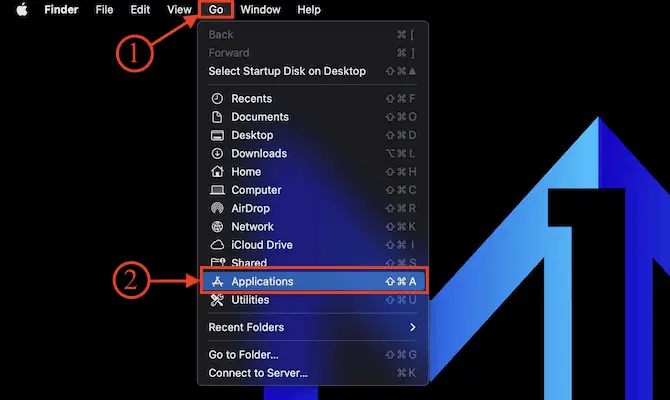
- Da lì, scegli l'applicazione che sembra sospetta e malware. Trascinalo e rilascialo nel cestino disponibile sul dock inferiore per disinstallare l'applicazione selezionata.
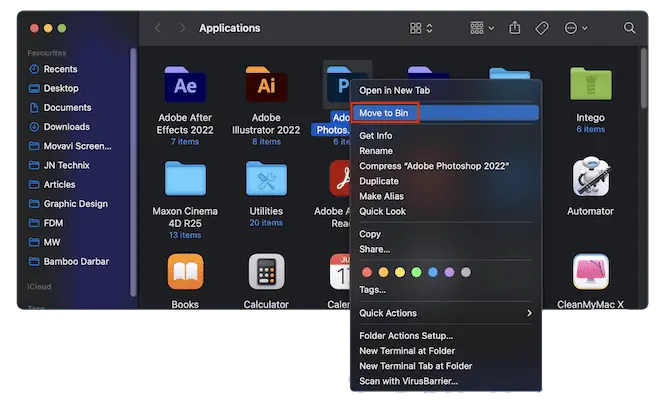
2. Rimuovere LaunchAgent
- Fare clic sull'opzione "Vai" disponibile nel menu in alto. Si aprirà un elenco di opzioni. Scegli l'opzione "Vai alla cartella" da quell'elenco.
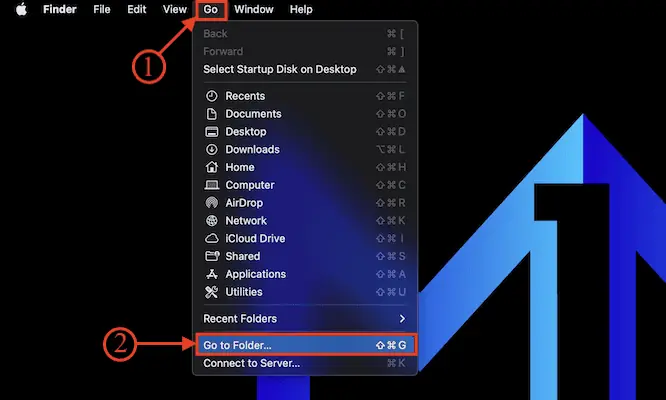
- Apparirà una piccola finestra di dialogo di ricerca. Digita il percorso: "/Library/LaunchAgents" e premi invio.
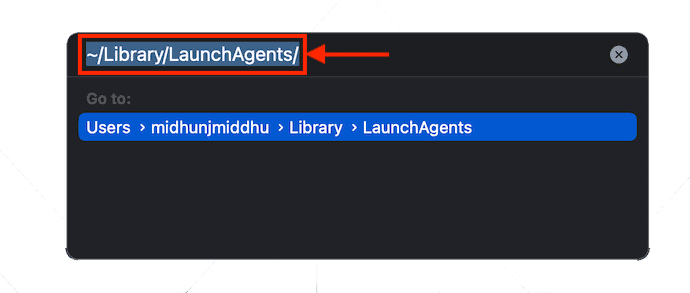
- Quindi si aprirà una finestra. Lì mostra tutti i file LaunchAgent disponibili sul tuo Mac. Scegli i file indesiderati e trascinali nel cestino per eliminarli.
- CORRELATO – Come abilitare l'accesso completo al disco su Mac
- 4 modi migliori per rimuovere i reindirizzamenti del browser dal Mac
3. Disinstallare le estensioni del browser
1. Navigatore Safari
- Avvia il browser Safari sul tuo Mac e fai clic sull'opzione "Safari" disponibile nella barra dei menu in alto. Si aprirà un elenco di opzioni. Scegli l'opzione "Impostazioni" da quell'elenco.
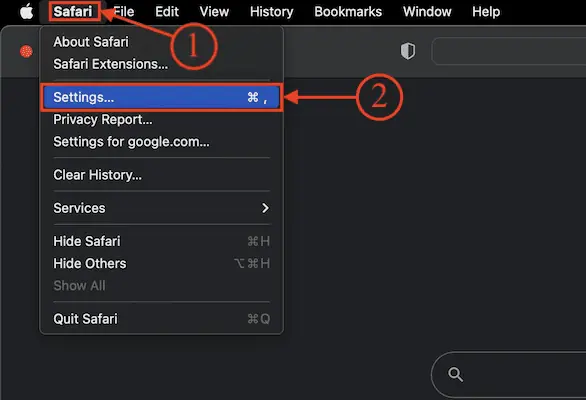
- Quindi verrà visualizzata la finestra delle impostazioni. Passare alla sezione "Estensioni" dalle sezioni disponibili nella finestra delle impostazioni. Quindi visualizza l'elenco delle estensioni installate. Scegli l'estensione che sembra malware e fai clic su "Disinstalla" per rimuovere l'estensione dal browser Safari.
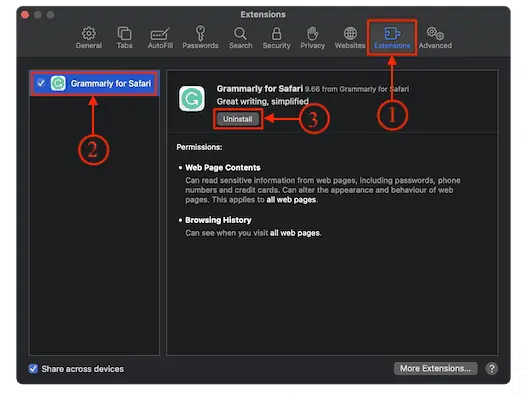
2. Google Cromo
- Avvia il browser Google Chrome sul tuo Mac e fai clic sull'icona "Tre punti" disponibile in alto a destra nella finestra. Si aprirà un elenco di opzioni. Scegli l'opzione "Impostazioni" da quell'elenco.
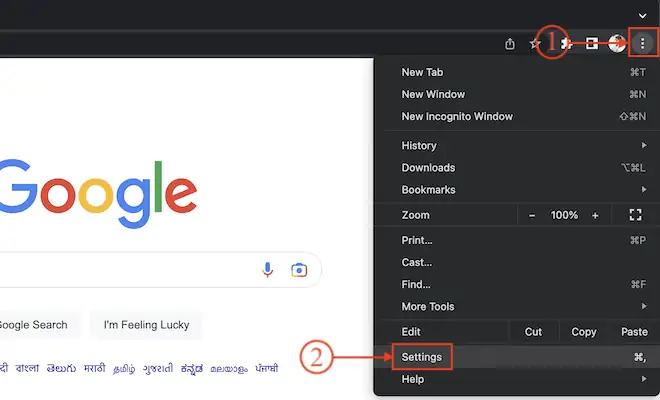
- Si aprirà una nuova scheda delle impostazioni. Scorri verso il basso per trovare l'opzione "Estensioni" sul lato sinistro della finestra. Fare clic su di esso e ti reindirizza a un'altra scheda. Altrimenti, puoi digitare - "Chrome://Extensions" nella barra di ricerca e premere invio per aprire la scheda delle estensioni.
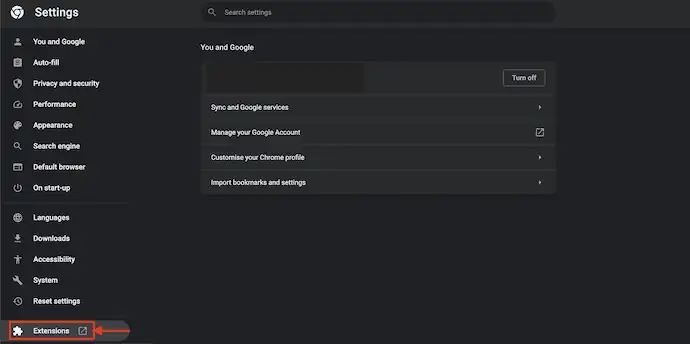
- In quella scheda, mostra l'elenco delle estensioni installate in Google Chrome. Scegli l'estensione che potrebbe essere il motivo di Search Marquis e fai clic su "Rimuovi" . Quindi chiede conferma e scegli l'opzione "Rimuovi" per rimuovere correttamente l'estensione da Google Chrome.
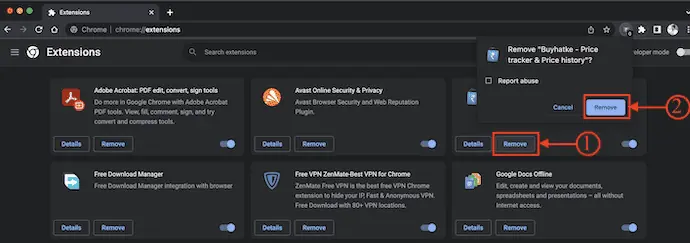
3. Firefox di Mozilla
- Avvia il browser Mozilla Firefox sul tuo Mac e fai clic sull'icona "Estensioni" disponibile in alto a destra nella finestra. Quindi ti porta alla pagina del componente aggiuntivo . Passa alla sezione "Estensioni" e quindi visualizza l'elenco delle estensioni installate.
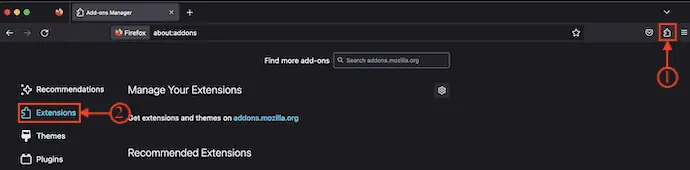
- Scegli l'estensione che funziona in modo sospetto e un motivo per il malware Search Marquis. fare clic su "Rimuovi" per eliminare l'estensione dal browser Mozilla Firefox.
4. Aggiorna la home page dei browser
1. Navigatore Safari
- Avvia il browser Safari sul tuo Mac e fai clic sull'opzione "Safari" disponibile nella barra dei menu in alto. Si aprirà un elenco di opzioni. Scegli "Impostazioni" da quell'elenco.
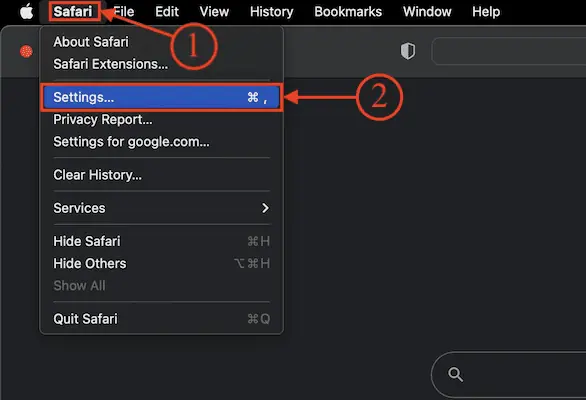
- Apparirà una finestra delle impostazioni. Essere nella sezione "Generale" e lì troverai la colonna della home page. Aggiorna la home page a una pagina web attendibile come Google – “www.google.com” .
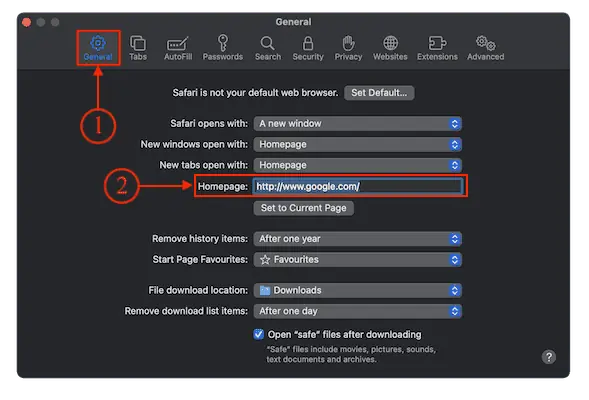
2. Google Cromo
- Apri il browser Chrome sul tuo Mac e fai clic sull'opzione "Tre punti" disponibile in alto a destra nella finestra. Si aprirà un elenco di opzioni. Scegli l'opzione "Impostazioni" da quell'elenco.
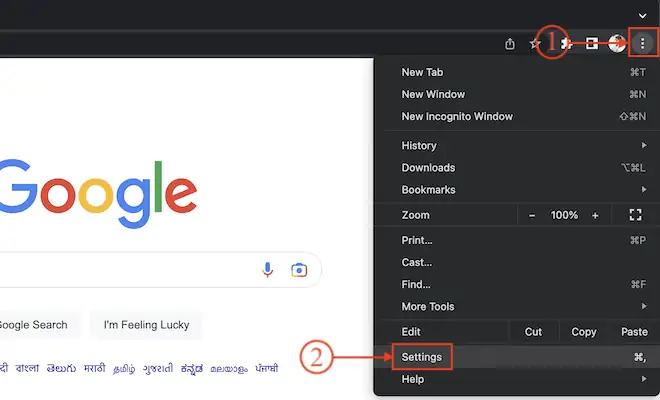
- Si aprirà una nuova scheda delle impostazioni. Passare alla sezione "Aspetto" utilizzando il menu a sinistra. Lì attiva il dispositivo di scorrimento per attivare l'impostazione Home page e inserisci un URL di pagina Web attendibile come Home page.
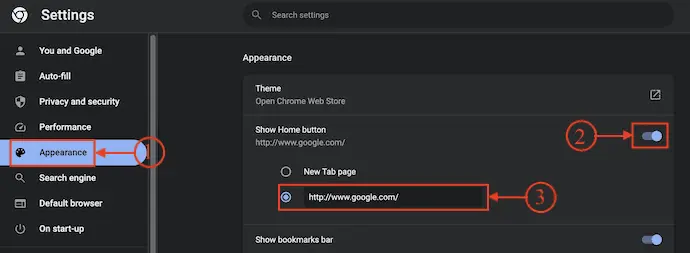
3. Firefox di Mozilla
- Avvia il browser Mozilla Firefox sul tuo Mac e fai clic sull'icona "Hamburger" (tre linee orizzontali) disponibile in alto a destra nella finestra. Si aprirà un elenco di opzioni. Scegli l'opzione "Impostazioni" da quell'elenco.
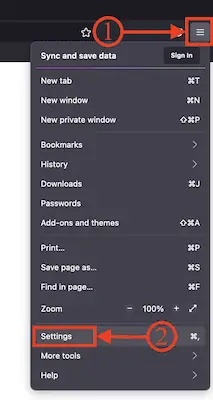
- Si aprirà una nuova scheda delle impostazioni. Passa alla sezione "Home" e lì troverai l'opzione "Home page e nuove finestre" . Inserisci un URL attendibile di una pagina Web per aggiornare la home page di Mozilla Firefox per rimuovere Search Morquis dal Mac.
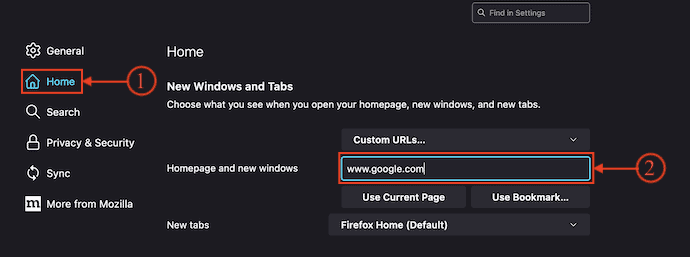
5. Ripristina i browser Web
1. Navigatore Safari
- Avvia il browser Safari sul tuo Mac e fai clic sull'opzione "Safari" disponibile nella barra dei menu in alto. Si aprirà un elenco di opzioni. Scegli l'opzione "Impostazioni" dall'elenco.
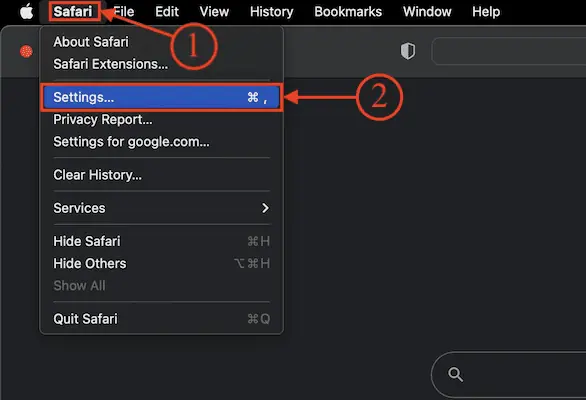
- Passare alla sezione "Cerca" dal menu delle impostazioni tra le opzioni disponibili. Quindi troverai le opzioni "Motore di ricerca" e "Campo di ricerca intelligente" . Fai clic sull'opzione a discesa del motore di ricerca e scegli "Google" come motore di ricerca predefinito.
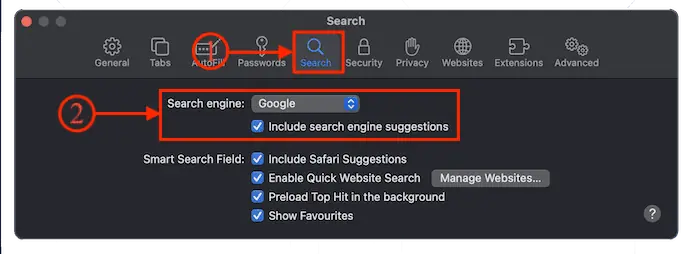
2. Google Cromo
- Avvia il browser Google Chrome sul tuo Mac e fai clic sull'opzione "Tre punti" disponibile nella parte superiore destra della finestra. Si aprirà un elenco di opzioni. Scegli l'opzione "Impostazioni" da quell'elenco.
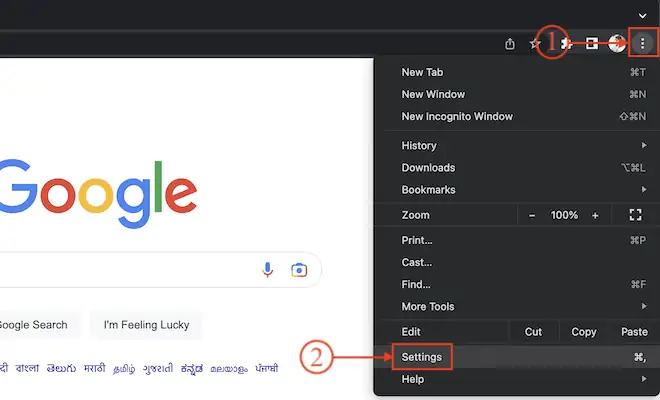
- Si aprirà una scheda delle impostazioni. Passa alla sezione "Motore di ricerca" dal menu a sinistra e fai clic sull'opzione "menu a discesa" e scegli "Google" come motore di ricerca predefinito.
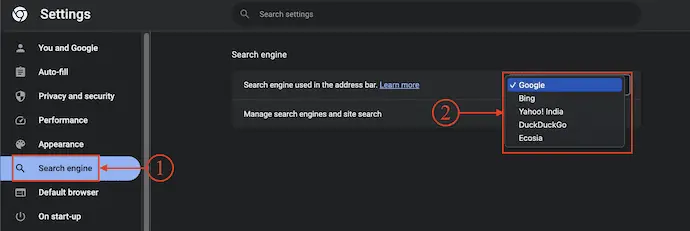
3. Firefox di Mozilla
- Apri il browser Mozilla Firefox sul tuo Mac e fai clic sull'icona "Hamburger" (tre linee orizzontali) disponibile nell'angolo in alto a destra della finestra. Si aprirà un elenco di opzioni. Scegli l'opzione "Impostazioni" da quell'elenco.
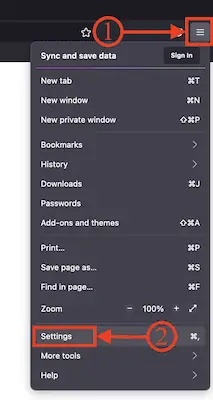
- Si aprirà una nuova scheda delle impostazioni. Passare all'opzione "Cerca" facendo clic sull'opzione dal menu a sinistra. Lì visualizza opzioni come Motore di ricerca predefinito e Suggerimenti di ricerca. Fare clic sull'opzione "Discesa" del motore di ricerca predefinito e scegliere "Google" come motore di ricerca predefinito su Mozilla Firefox. Questo ti aiuta a rimuovere Search Marquis dal Mac.
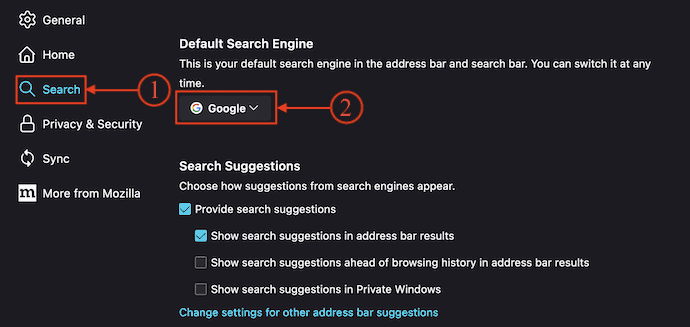
- CORRELATO – 5 modi migliori per cancellare il riempimento automatico su Mac OS X
- Revisione delle app TheOneSpy per dispositivi Android, iPhone, PC e MAC
Come rimuovere automaticamente Search Marquis dal Mac
1. Intego VirusBarrier
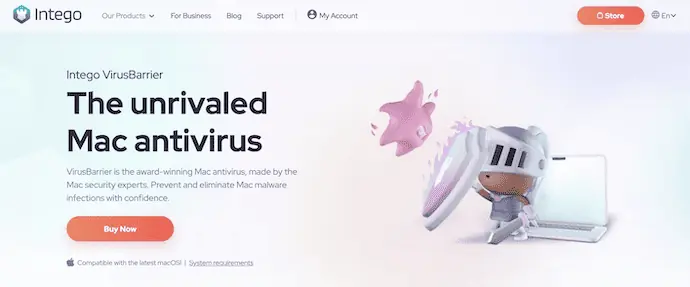
Intego VirusBarrier è uno dei migliori e più esclusivi software antivirus per Mac. Ha un'interfaccia utente professionale e funziona efficacemente nella rimozione di malware e virus dal Mac. Questo ha milioni di utenti in tutto il mondo. VirusBarrier è disponibile per l'acquisto singolarmente e anche acquistando i pacchetti bundle Intego. Intego non delude mai i suoi utenti nel rimuovere malware e virus dal tuo Mac.

Punti salienti di Intego VirusBarrier
- Facile da gestire
- Interfaccia utente professionale
- Scansiona in profondità il tuo Mac per trovare malware
- Consente di programmare le scansioni
Prezzi di Intego VirusBarrier
Intego VirusBarrier può essere acquistato con i bundle pack: Mac Internet Security X9 (collegamento scontato speciale) , Mac Premium Bundle X9 (collegamento scontato speciale) e Mac Premium Bundle+VPN (collegamento scontato speciale) . Tutti questi bundle pack possono essere acquistati in piani da 1 e 2 anni in base al numero di Mac. Di seguito è riportato l'elenco dei prezzi di tutti i pacchetti bundle in base al piano.
- Mac Internet Security X9
- Piano di 1 anno
- 1 Mac – $ 39,99
- 3 Mac – $ 54,99
- 5 Mac – $ 69,99
- Piano biennale
- 1 Mac – $ 74,99
- 3 Mac – $ 99,99
- 5 Mac – $ 124,99
- Piano di 1 anno
- Pacchetto Mac Premium X9
- Piano di 1 anno
- 1 Mac – $ 69,99
- 3 Mac – $ 94,99
- 5 Mac – $ 119,99
- Piano biennale
- 1 Mac – $ 129,99
- 3 Mac – $ 174,99
- 5 Mac – $ 219,99
- Piano di 1 anno
- Pacchetto Mac Premium +VPN
- Piano di 1 anno
- 1 Mac – $ 89,99
- 3 Mac – $ 114,99
- 5 Mac – $ 139,99
- Piano biennale
- 1 Mac – $ 149,99
- 3 Mac – $ 194,99
- 5 Mac – 239,99
- Piano di 1 anno
Come rimuovere Search Marquis dal Mac usando Intego VirusBarrier
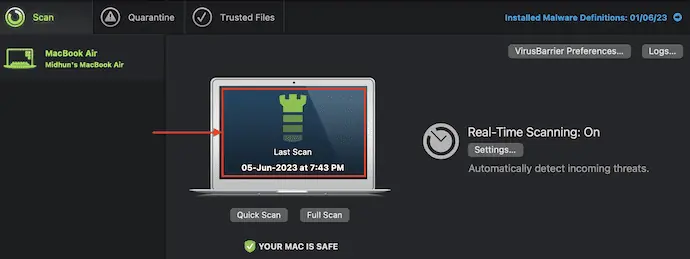
In questa sezione, ti mostrerò la procedura passo dopo passo per rimuovere Search Marquis dal Mac usando Intego VirusBarrier.
Tempo totale: 5 minuti
FASE-1: Scarica Intego VirusBarrier
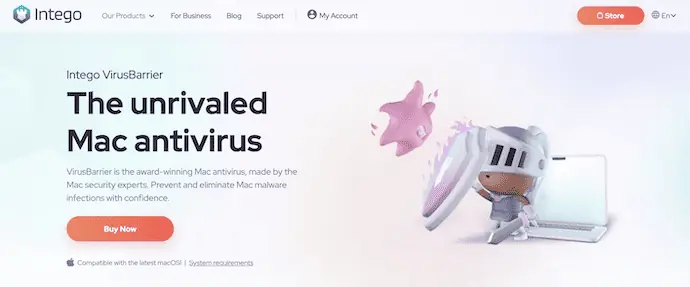
Apri qualsiasi browser sul tuo Mac e visita il sito ufficiale di Intego. Acquista il pacchetto bundle più adatto a te per ottenere IntegoVirusBarrier e scaricarlo.
FASE-2: Interfaccia di VirusBarrier e opzioni di scansione
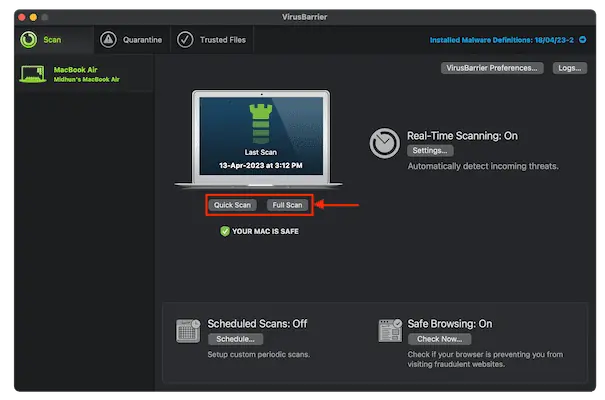
Installa l'applicazione Intego VirusBarrier seguendo le istruzioni. Avvia l'applicazione dopo il completamento del processo di installazione e Consenti le autorizzazioni se ne richiede. Nella home page dell'applicazione, vengono visualizzate opzioni di scansione come Scansione rapida e Scansione completa . Scegli l'opzione "Scansione completa" per avviare il processo di scansione.
PASSAGGIO-3: Risultati della scansione
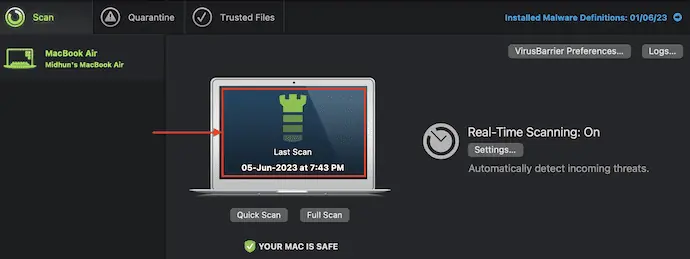
Inizia a scansionare il tuo Mac completamente e in profondità nell'unità di archiviazione. Ci vuole del tempo per completare il processo e successivamente visualizza i risultati della scansione. Se durante la scansione vengono rilevati malware o virus, puoi eseguire azioni come Ripara, Considera attendibile e Metti in quarantena . Ecco come puoi rimuovere facilmente Search Marquis dal Mac.
Fornitura:
- Mac,
- Intego VirusBarrier
Utensili:
- Intego VirsuBarrier
Materiali: antivirus
- CORRELATO - 70% DI SCONTO - Codice coupon Intego, promozioni sconto
- Recensione Intego Mac Premium Bundle: protezione Mac completa
2. PulisciMyMac X
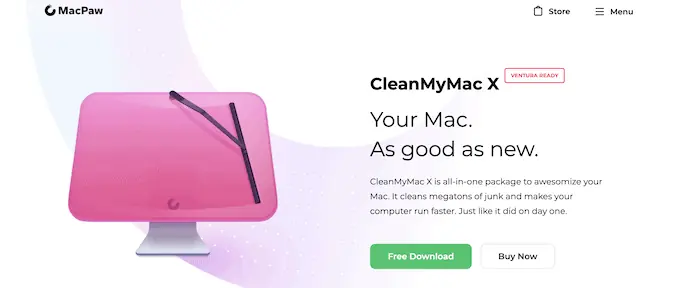
CleanMyMac X è un software di pulizia per Mac che ti aiuta a rimuovere malware dal tuo Mac, e-mail e molto altro. Ha un'interfaccia semplice con molte funzionalità sorprendenti per aiutare gli utenti a rimuovere malware, file indesiderati e file danneggiati con un solo clic. CleanMyMac X ti aiuta a ottimizzare le prestazioni del tuo Mac eliminando file spazzatura e dati indesiderati. Questo è disponibile sia in versione di prova gratuita che premium. Inoltre, cleanMyMac X è compatibile con tutte le ultime versioni di macOS.
Punti salienti di CleanMyMac X
- Facile da usare
- Interfaccia semplice
- Disponibile in fascia di prezzo accessibile
- Rimuove dati indesiderati e file spazzatura con un solo clic
- Scansiona gli allegati di posta alla ricerca di malware
- Mostra la panoramica dei dispositivi collegati esternamente
Prezzi di CleanMyMac X
CleanMyMac X fornisce i suoi servizi in una versione di prova gratuita di 7 giorni e versioni premium . Il premio è disponibile in tre piani in base al numero di Mac e questi piani possono essere acquistati in Abbonamento di un anno e Acquisto una tantum . I prezzi sono elencati di seguito.
- Abbonamento di un anno
- Piano per 1 Mac – $ 27,96
- Piano per 2 Mac – $ 43,96
- Piano per 5 Mac – $ 63,96
- Acquisto una tantum
- Piano per 1 Mac – $ 71,96
- Piano per 2 Mac – $ 107,96
- Piano per 5 Mac – $ 159,96
Come rimuovere Search Marquis dal Mac usando CleanMyMac X
- Apri qualsiasi browser sul tuo Mac e visita il sito ufficiale di CleanMyMac X.
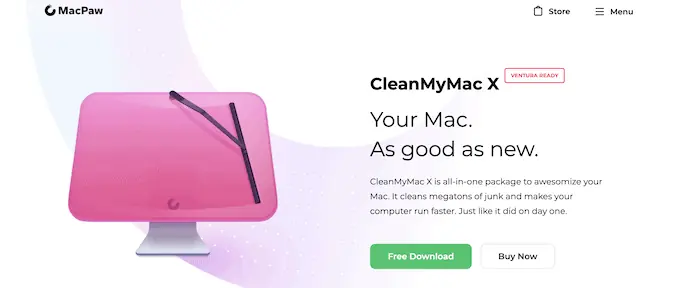
- Scegli un piano dall'elenco dei piani disponibili che ti si addice meglio e scarica l'applicazione.
- Avviare l'applicazione dopo l'installazione corretta. Quindi troverai l'interfaccia come mostrato nello screenshot. Sul lato sinistro dell'applicazione troverai varie opzioni. Scegli l'opzione "Rimozione malware" dal menu a sinistra e fai clic sull'opzione "Scansione" .
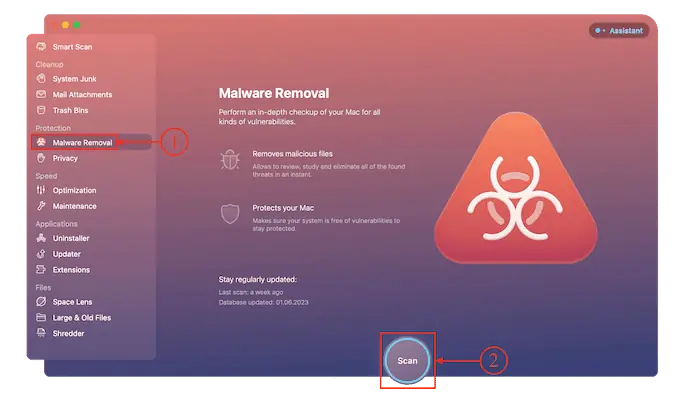
- Quindi inizia a scansionare l'intero Mac alla ricerca di malware e richiede tempo a seconda dello spazio di archiviazione del tuo Mac. Dopo il completamento del processo di scansione, ti mostra la pagina dei risultati come mostrato nello screenshot.
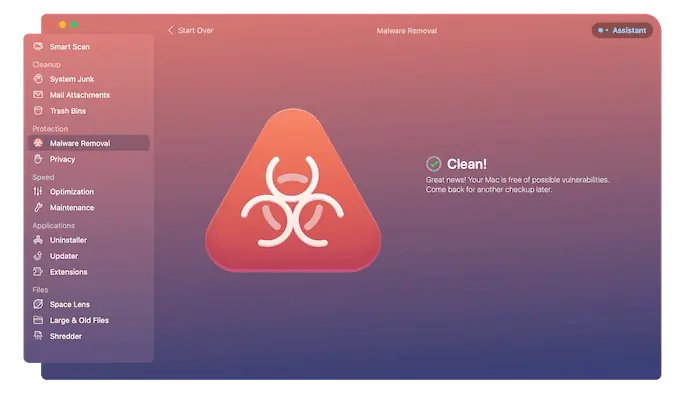
- Ecco fatto, è così che puoi rimuovere facilmente Search Marquis dal Mac.
- CORRELATO – Recensione di CleanMyMac X: il miglior pulitore per Mac
- Come pulire il disco rigido del Mac usando CleanMyMac X
Conclusione
Ottenere reindirizzamenti regolarmente durante l'utilizzo dei browser sul tuo Mac è una cosa seria da considerare. Succede a causa di qualche tipo di malware o virus installato sul tuo Mac. Search Marquis è uno di questi. Ruberà i tuoi dati e le tue informazioni importanti se non hai intrapreso alcuna azione.
Puoi utilizzare il metodo manuale o automatico per rimuovere Search Marquis dal Mac come discusso sopra. Ti consigliamo di utilizzare Intego Premium Bundle ( collegamento scontato speciale ), che funziona in modo abbastanza efficace nella rimozione di Search Marquis dal Mac. È noto per le sue caratteristiche professionali e l'interfaccia pulita. Ha milioni di download in tutto il mondo ed è considerato dagli esperti il miglior software antivirus per Mac.
Spero che questo tutorial ti abbia aiutato a conoscere " Come rimuovere Search Marquis dal Mac ". Se vuoi dire qualcosa, faccelo sapere attraverso le sezioni dei commenti. Se ti piace questo articolo, condividilo e segui WhatVwant su Facebook, Twitter e YouTube per ulteriori suggerimenti tecnici.
Come rimuovere Search Marquis dal Mac – Domande frequenti
Perché il mio Mac utilizza Search Marquis?
Search Marquis appare nel browser Safari perché il malware ha infettato il tuo sistema con un browser hijacker.
Search Marquis è un virus?
Se il tuo browser ti reindirizza a SearchMarquis.com, il tuo dispositivo è stato infettato dal virus Search Marquis. È un browser hijacker progettato per assumere il controllo dei browser più diffusi, come Safari, Chrome, ecc.,
Apple invia un avviso di virus?
No, poiché Apple non ha un antivirus integrato e non esegue scansioni di malware. Quindi, qualsiasi avviso di virus pop-up è falso.
Un browser hijacker è un virus?
Un dirottatore del browser è un programma malware che modifica le impostazioni del browser Web senza l'autorizzazione dell'utente e reindirizza l'utente a siti Web che l'utente non intendeva visitare. Viene spesso chiamato virus di reindirizzamento del browser perché reindirizza il browser a un altro sito Web, solitamente dannoso.
Cos'è VirusBarrier su Mac?
VirusBarrier Scanner è uno strumento gratuito per la rimozione di virus e malware per iMac, MacBook, MacBook Air, MacBook Pro e iMac Pro.
